A számítógépen mentett hálózati paraméterek nem felelnek meg ennek a hálózatnak a követelményeivel. Mit kell tenni?

- 3793
- 143
- Orosz Ákos
Gyakran találkozott helyzet a kezdő felhasználókkal, akik számára az újdonságba beállítva az útválasztót az utasítások szerinti beállítás után, amikor megpróbálnak csatlakozni a vezeték nélküli Wi -FI hálózathoz, a Windows jelentése szerint "A számítógépen mentett hálózati paraméterek mentettek a számítógépen. ne felelj meg ennek a hálózatnak a követelményeivel ". Valójában ez nem szörnyű probléma és könnyen megoldható. Először elmagyarázom, miért történik ez, így a jövőben nincs kérdés.
Frissítés 2015: Az utasítás kiegészült, hozzáadott információkat a Windows 10 hibájának kijavításához. Vannak információ a Windows 8 -ról is.1, 7 és XP.
Miért nem felelnek meg a hálózati paramétereknek, és a számítógép nem csatlakozik a Wi-Fi-n keresztül
Ez a helyzet a leggyakoribb, miután éppen hangolt egy útválasztót. Különösen azután, hogy egy jelszót tettek a Wi-Fi-re egy útválasztón. A helyzet az, hogy ha egy vezeték nélküli hálózathoz csatlakozott, mielőtt beállította volna, t.E., Például csatlakoztak az ASUS RT, TP-Link, D-Link vagy Zyxel útválasztó standard vezeték nélküli hálózatához, nem pedig a jelszóval védett, majd a Windows menti a hálózat beállításait, hogy automatikusan csatlakozzon ahhoz. Ha egy útválasztó beállításakor valamit megváltoztat, telepítse például a WPA2/PSK hitelesítésének típusát, és tegye a jelszót a Wi-Fi-re, akkor közvetlenül azután a Windows, a már mentett paraméterek használatával, nem csatlakozhat a Vezeték nélküli hálózat, és ennek eredményeként olyan üzenetet lát, hogy a számítógépen mentett paraméterek nem felelnek meg a vezeték nélküli hálózat követelményeinek új paraméterekkel.
Ha biztos benne, hogy a fentiek nem rólad szólnak, akkor egy másik, ritka lehetőség lehetséges: az útválasztó beállításait eldobták (beleértve a feszültséghulladékot is), vagy még ritkább: valaki kívülállók megváltoztatták az útválasztó beállításait. Az első esetben megteheti, a későbbi leírtak szerint, és a második helyen csak a Wi-Fi útválasztót a gyári beállításokba dobhatja, és újra beállíthatja az útválasztót.
Hogyan lehet elfelejteni a Wi-Fi hálózatot a Windows 10-ben
Annak érdekében, hogy hibás, hogy tájékozódjon a vezeték nélküli hálózat megőrzött és releváns paramétereinek be nem tartásáról, el kell távolítani a Wi-Fi hálózat mentett paramétereit. Ehhez a Windows 10 -ben kattintson a vezeték nélküli csatlakozási ikonra az értesítési területen, majd válassza ki a hálózati paramétereket. Frissítés 2017: A Windows 10-ben a beállítások elérési útja kissé megváltozott, releváns információk és videók itt: Hogyan lehet elfelejteni a Wi-Fi hálózatot a Windows 10-ben és más operációs rendszerben.

A hálózati paraméterekben a Wi-Fi szakaszban kattintson a "Wi-Fi hálózati paraméterek kezelése" gombra.
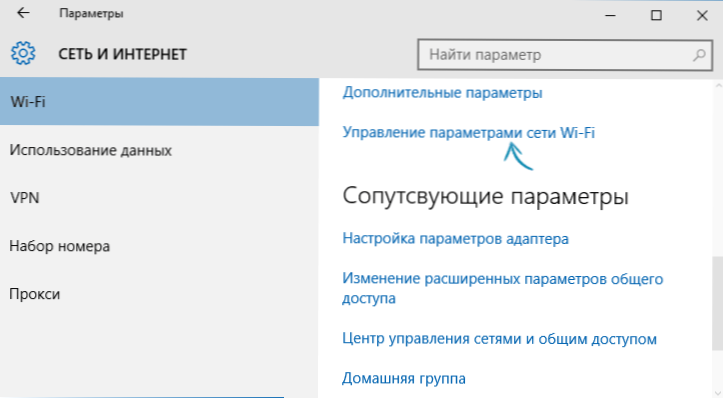
Az alábbi következő ablakban megtalálja a mentett vezeték nélküli hálózatok listáját. Kattintson ezekre, amikor csatlakozik, amelyhez egy hiba jelenik meg, és kattintson a "Fordulás" gombra, hogy a mentett paramétereket töröljék.
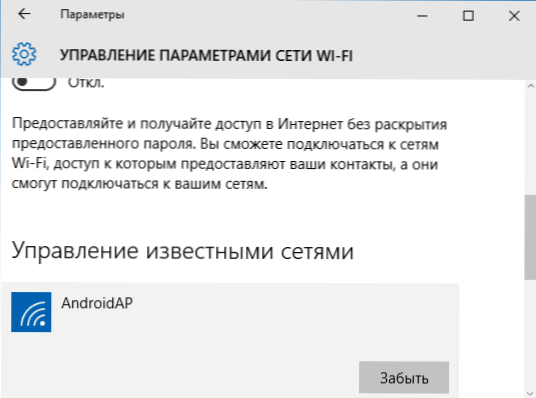
Kész. Most újra csatlakozhat a hálózathoz, és megadhatja a jelszót, amely az aktuális időben van.
Hibajavítás a Windows 7, 8 és a Windows 8 -ban.1
A hiba kijavításához "a hálózati paraméterek nem felelnek meg a hálózat követelményeinek" Gondoskodniuk kell arról, hogy a Windows "elfelejtse" azokat a beállításokat, amelyek megőriznek és bevezetnek egy újat. Ehhez el kell távolítania a mentett vezeték nélküli hálózatot a Network Control Centerben és a Windows 7 -ben, és kissé eltér a Windows 8 és 8 -ban.1.
A mentett paraméterek törlése érdekében a Windows 7 -ben:
- Lépjen a hálózati vezérlő központba és a teljes hozzáférésbe (a kezelőpanelen vagy a jobb egérgombbal kattintva a Network ikon mentén az Értesítések panelen).
- A jobb oldalon található menüben válassza a "Vezeték nélküli hálózatok" lehetőséget, a Wi-Fi hálózatok listája megnyílik.
- Válassza ki a hálózatot, törölje azt.
- Zárja be a hálózati vezérlő központot és a teljes hozzáférést, keresse meg újra a vezeték nélküli hálózatot, és csatlakozzon hozzá - minden sikeresen megy.
A Windows 8 -ban és a Windows 8 -ban.1:

- Kattintson a Tria vezeték nélküli csatlakozási ikonjára.
- Kattintson a jobb egérgombbal, amelyet vezeték nélküli hálózatnak neveznek, válassza a "Felejtsd el ezt a hálózatot" helyi menüben.
- Keresse meg újra, és csatlakozzon ehhez a hálózathoz, ezúttal minden rendben lesz - az egyetlen dolog, ha beállítja a jelszót ezen a hálózaton, akkor azt be kell írni.
Ha a probléma a Windows XP -ben fordul elő:
- Nyissa meg a "Network Connections" mappát a Vezérlőpulton, kattintson az egér gombra a "Vezeték nélküli kapcsolat" ikonon
- Válassza a "Vezeték nélküli hálózatok" lehetőséget
- Törölje a hálózatot, amikor csatlakozik, amelyhez a probléma felmerül.
Ez a probléma teljes megoldása. Remélem, hogy kitalálta, mi a baj, és a jövőben ez a helyzet nem jelent nehézségeket az Ön számára.
- « NVIDIA illesztőprogram telepítése a Windows 10 -ben
- A laptop képernyője megfordult - mit kell tenni? »

